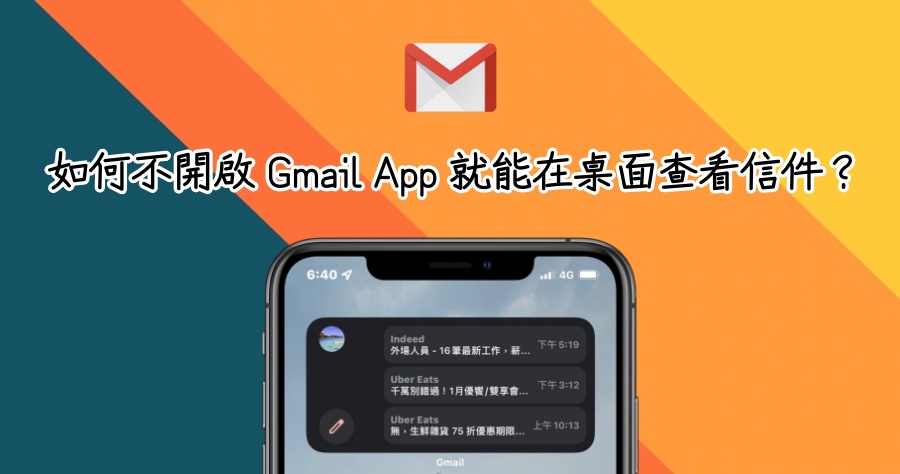
Gmail 終於在 iOS 出了超方便的桌面小工具!無須開啟 App 就能立即查看信件!
使用iPhone手機的朋友,每當有新的Gmail信件通知時,是否都要先點開App才能查看呢?告訴你一個好消息,現在GmailApp最新版本加入了Widget小工具功能,讓使用...
修正兩步驟驗證機制的常見問題
- gmail 信箱 登入
- gmail app
- gmail denglu
- android桌面小工具
- gmail app顏色
- 如何開啟電子郵件
- google gmail
- gmail app 設定
- gmail widget iphone not working
- gmail登入手機
- 電子郵件email
- 快速申請email
- gmail信箱首頁登入
- gmail widget iphone
- gmail widget ipad
在下一個畫面中,應用程式將確認時間同步處理作業已完成,這樣您就可以順利登入了。這項同步處理作業只會影響GoogleAuthenticator應用程式的內部時間,不會變更裝置本身 ...
** 本站引用參考文章部分資訊,基於少量部分引用原則,為了避免造成過多外部連結,保留參考來源資訊而不直接連結,也請見諒 **
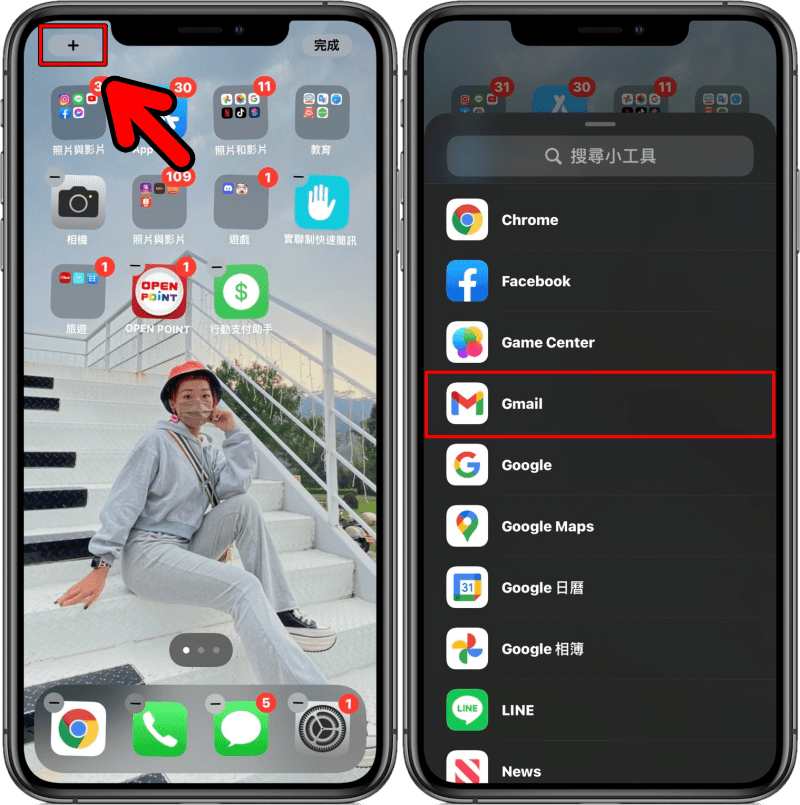 當你將 Gmail App 更新到最新版時,便可長按 iPhone 主畫面的任一處,接著點選左上角的「+」,找到「Gmail」並點開。
當你將 Gmail App 更新到最新版時,便可長按 iPhone 主畫面的任一處,接著點選左上角的「+」,找到「Gmail」並點開。 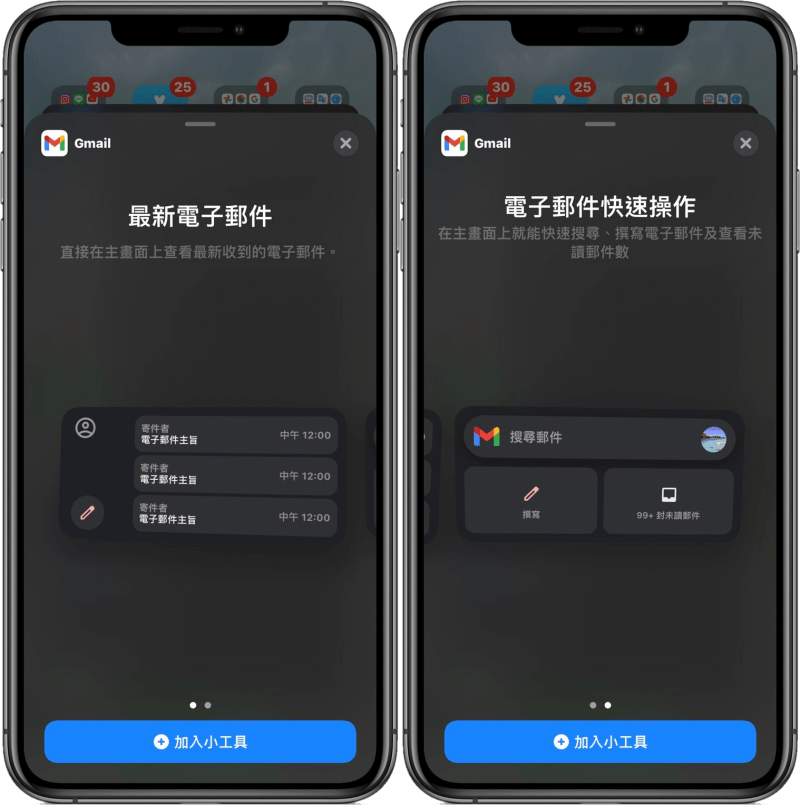 點開後,你會看到裡面有「最新電子郵件」與「電子郵件快速操作」兩種版本可做選擇。(若你發現更新完開啟只有顯示「電子郵件快速操作」版本的話,請刪除 App 重新安裝一次就會出現 2 種版本了)
點開後,你會看到裡面有「最新電子郵件」與「電子郵件快速操作」兩種版本可做選擇。(若你發現更新完開啟只有顯示「電子郵件快速操作」版本的話,請刪除 App 重新安裝一次就會出現 2 種版本了) 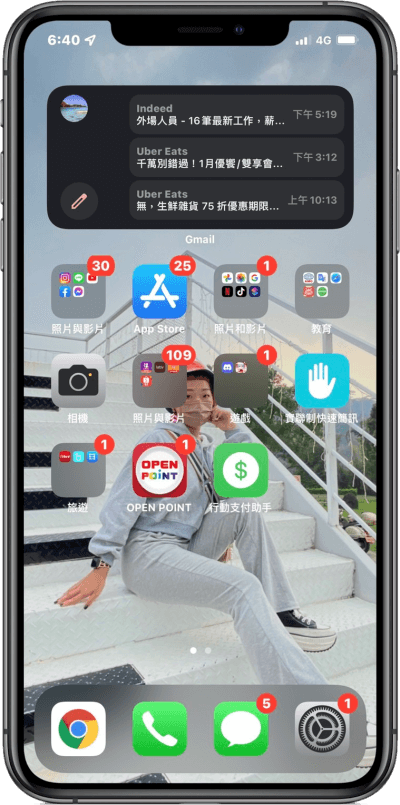 想查最新 Gmail 信件的朋友,就可以將「最新電子郵件」小工具加入到手機主畫面中,這樣我們就可以直接在 iPhone 的主畫面上,看到最新 Gmail 信件囉!
想查最新 Gmail 信件的朋友,就可以將「最新電子郵件」小工具加入到手機主畫面中,這樣我們就可以直接在 iPhone 的主畫面上,看到最新 Gmail 信件囉!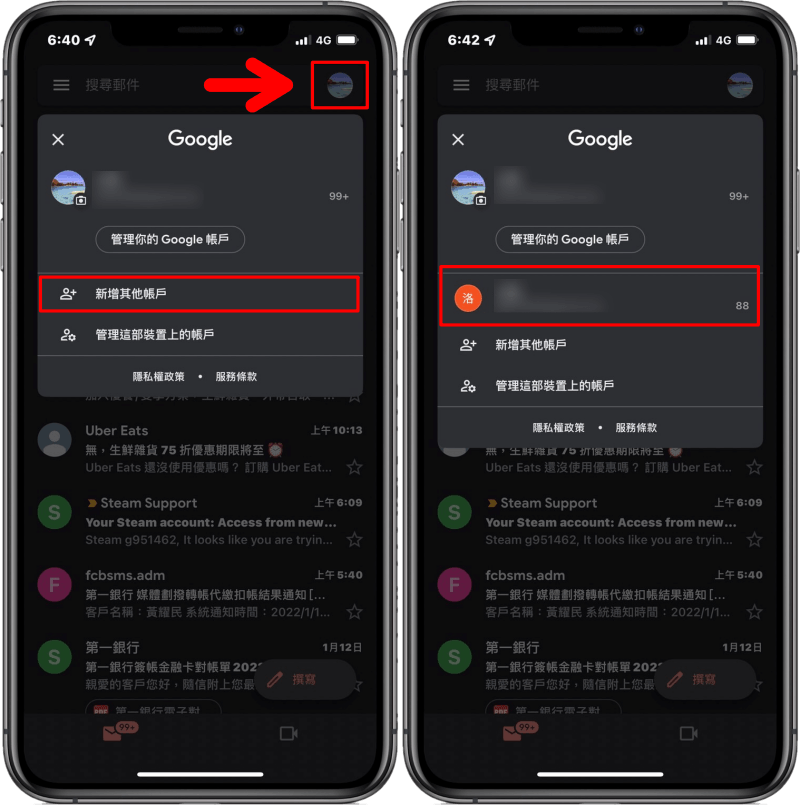 若你有 2 到 3 個 Gmail 想同時查看信件的話,可以先到 Gmail App 中,點選右上角的大頭照,選擇「新增其他帳戶」,你就能把你其他的 Gmail 信箱帳號加入到 Gmail 中。
若你有 2 到 3 個 Gmail 想同時查看信件的話,可以先到 Gmail App 中,點選右上角的大頭照,選擇「新增其他帳戶」,你就能把你其他的 Gmail 信箱帳號加入到 Gmail 中。 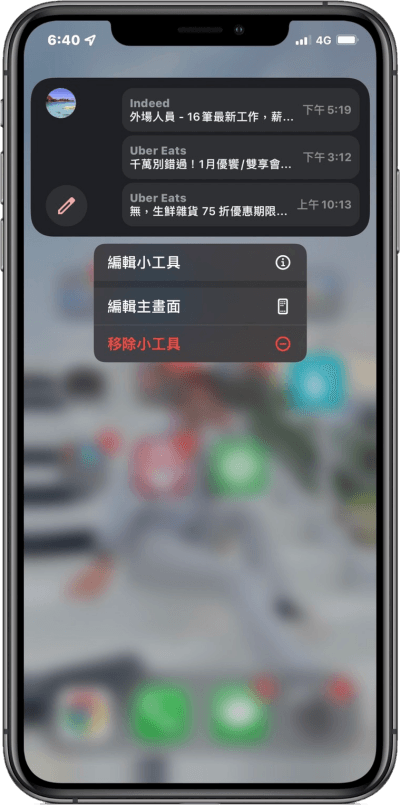 接著我們便可以長按手機主畫面上的 Gmail 小工具,點擊「編輯小工具」。
接著我們便可以長按手機主畫面上的 Gmail 小工具,點擊「編輯小工具」。 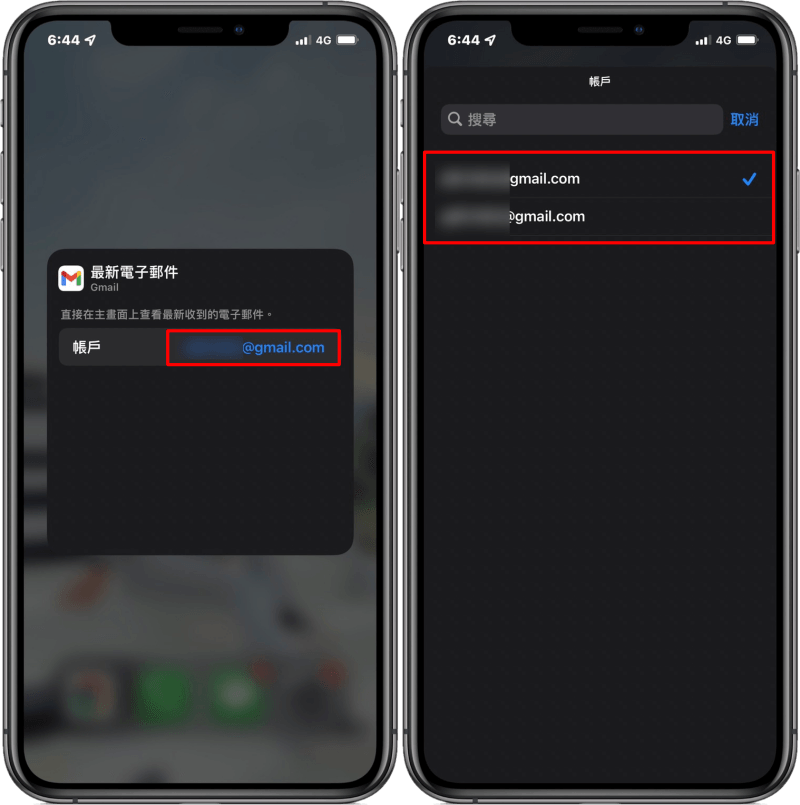 接著點選藍色的電子郵件,便可讓你選擇要使用哪一個 Gmail 帳號。
接著點選藍色的電子郵件,便可讓你選擇要使用哪一個 Gmail 帳號。 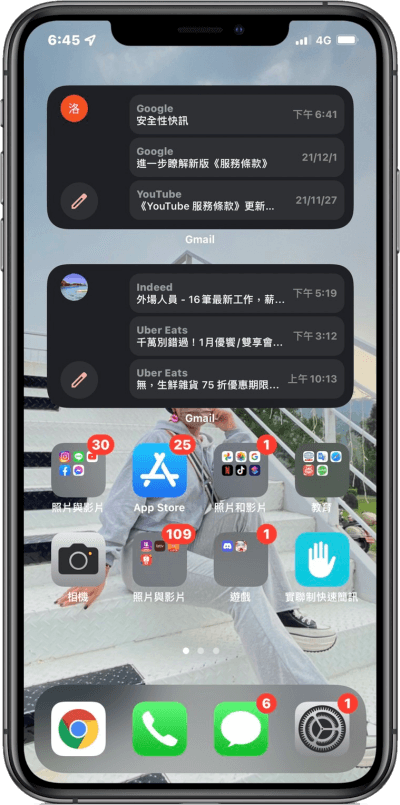 接下來在,我們只要在 iPhone 主畫面上設置兩個以上 Gmail 小工具,再點選「編輯小工具」就能讓你快速查看不同 Gmail 帳號信件囉!Gmail App:
接下來在,我們只要在 iPhone 主畫面上設置兩個以上 Gmail 小工具,再點選「編輯小工具」就能讓你快速查看不同 Gmail 帳號信件囉!Gmail App:











